
1-р шат: бэлтгэл
Процедурыг гүйцэтгэхээс өмнө програм хангамж, програм хангамж, техник хангамжийг хоёуланг нь шалгаж, бэлтгэ. Сүүлийнх нь эхэлье.- Юуны өмнө таны компьютер таны компьютер холбогдсон хоёр холбогч холбогдож байгаа эсэхийг шалгаарай. Ихэнх тохиолдолд тэд видео карт дээр байрладаг. Ийм гаралт нь VGA, DVI, HDMI, HDMI, дэлгэцийн порт.
Алхам 2: Холболт ба тохиргоо
Бүх бэлтгэл ажлыг гүйцэтгэсний дараа та хоёулангийнх нь холболтыг шууд шилжүүлэх боломжтой.
- Төхөөрөмжүүдийг тохирох холбогч руу холбож, хоёуланг нь унтраана уу.
- Одоо тохиргоонд оч. Хоосон ширээний орон зайд хулганаа дараад хулганы баруун товчийг дарна уу. Дараачийн контекст цэсний дараа, "Дэлгэцийн тогтоол" -ыг сонгоно уу.
- Тохируулах хэрэгсэл нээгдэж байна - Зургийг харуулах нь хоёулаа энэ төхөөрөмжийг харуулах ёстой.
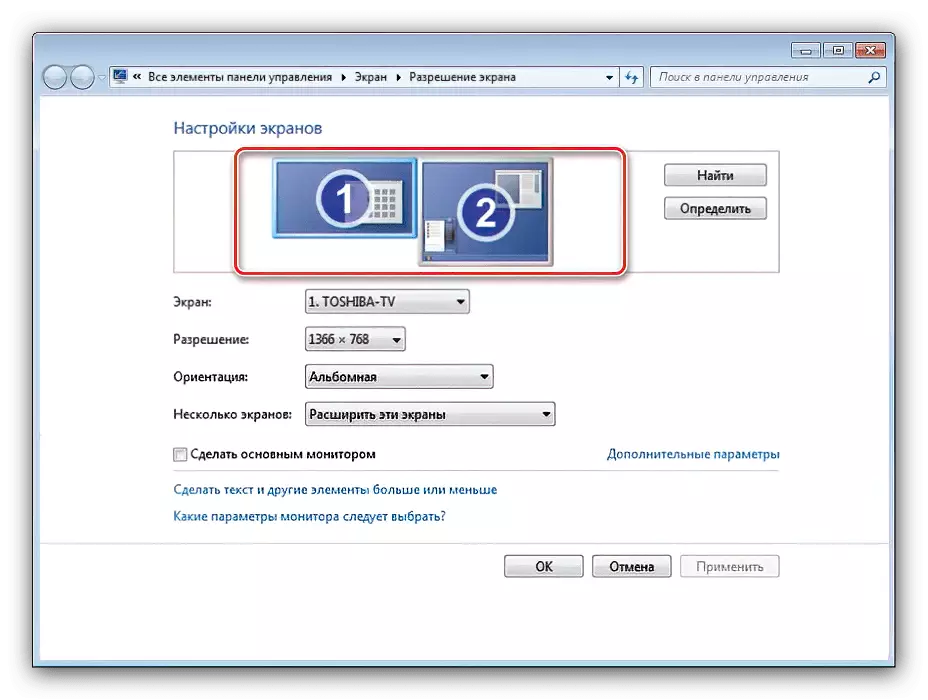
Хэрэв зөвхөн нэг монитор тэмдэглэгдсэн бол энэ нийтлэлийн зохих хэсгийг лавлана уу.
- Дэлгэц бүрийг тус тусад нь тохируулагдсан - Зүүн хулганы товчлуур дээр дарж, зүүн товшилтоор хүссэн хэсгийг нь тодорхойлно уу.
- Тохиргооны аль нэг дээр бид илүү дэлгэрэнгүй мэдээллийг зогсоох болно. Энэ цэсэнд дараах параметрүүдийг авах боломжтой:
- "Эдгээр дэлгэцийг хуулбарлах" - Хоёрдахь дэлгэц нь анхдагч талаас зургийг үзүүлэв. Гол төхөөрөмж нь тогтоол, диагональ багатай бол тохиромжтой;
- "Эдгээр дэлгэцийг өргөжүүлэх" Энэ горимд, хоёрдахь дэлгэц нь эхний дэлгэц нь эхний болон бусад хөтөлбөрийг нээж болохын тулд хамгийн түрүүнд үзүүлж байна;
- "Десктопыг харуулах ..." - Тохируулгын нэр нь өөрөө өөртөө зориулагдсан - ажлын талбарыг зөвхөн заасан мониторуудын аль нэг дээр харуулах болно.
- Бүх өөрчлөлтийг хийсний дараа "Apply" дээр дараад "OK" дарна уу.

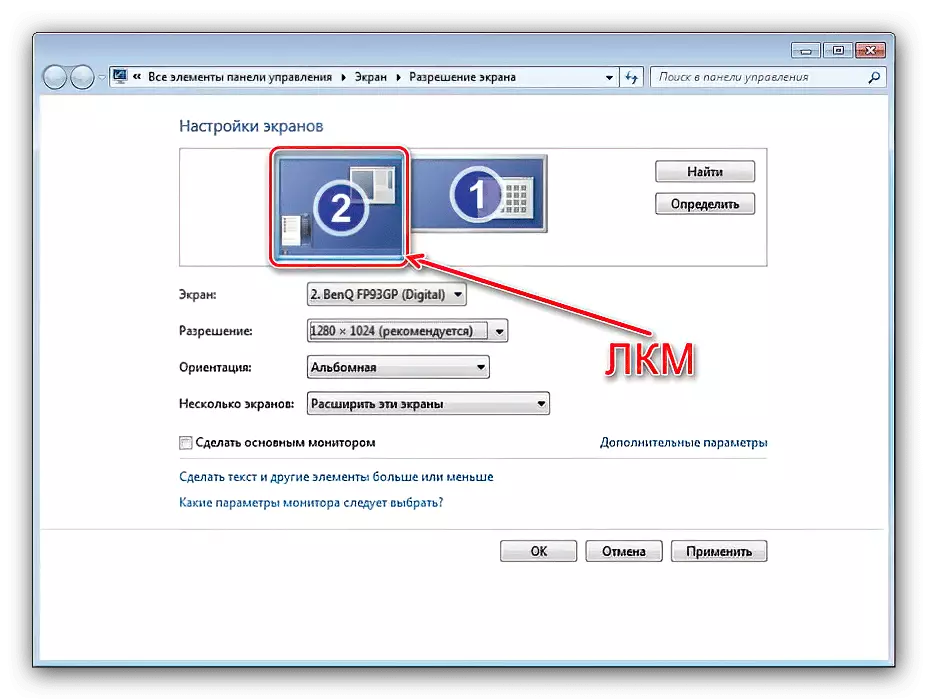
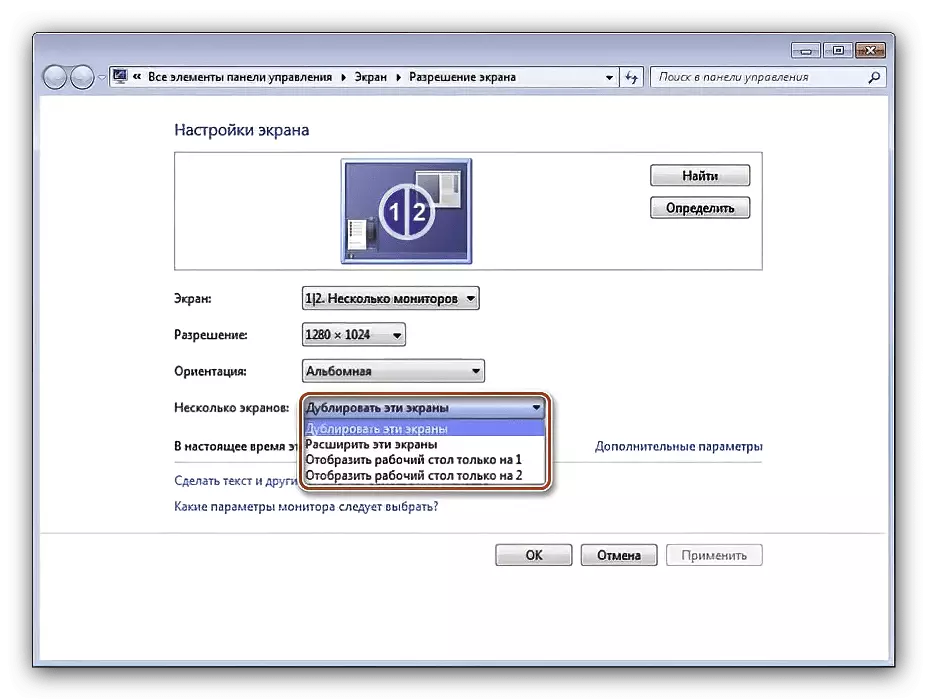

Одоо хоёрдогч дэлгэц нь таны сонгосон параметрүүдтэй хамт ажиллах болно.
Windows 7 нь хоёр дахь мониторыг харахгүй байна
Заримдаа энэ нь os нь зургийг гаргаад хоёрдахь төхөөрөмжийг хүлээн зөвшөөрдөггүй. Ийм нөхцөл байдалд, дараахь алгоритм дээр үйл ажиллагаа явуулна уу.
- Дэлгэц, видео хэсгийн дэлгэцийн чанарыг шалгана уу. Энэ нь эвдэрсэн байх боломжтой. Адергерчид оролцож байхдаа төхөөрөмж нь илт үр дүнтэй байгаа эсэхийг шалгаарай. Тэд нэг видео карттай холбогдсон эсэхийг баталгаажуулах нь бас чухал юм.
- Хэрэв дэлгэц нь мэдээж ажилчин бол хэвийн ажилчин, холболт нь хэвийн ажиллах ёстой бөгөөд "Find" товчийг дарж, "Find" товчийг дарж, "Find" товчийг ашиглана уу.
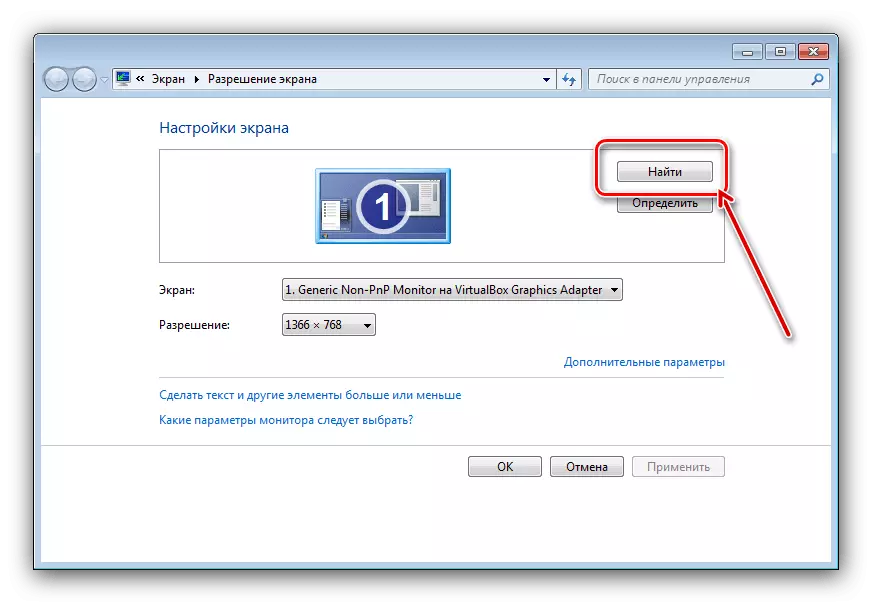
Үүнтэй ижил цонхонд, "Олон дэлгэц" мөр нь "дэлгэцийн ширээг" дэлгэцийн ширээ хараагүй эсэхийг шалгаарай.
- "Төхөөрөмжийн менежер" -ийг шалгана уу: "Ажиллуулах" хэрэгслийг нээнэ үү, devmggmt.MSC асуулга оруулна уу.
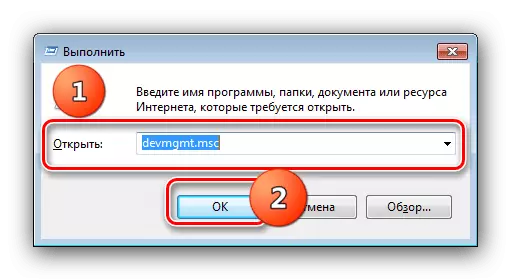
Тоног төхөөрөмжид, "Мониторууд" ангиллыг олж нээнэ үү - хоёулаа дэлгэцийг аль аль нь харуулах ёстой. Хэрэв тэдгээрийн аль нэгний дүрс дээр алдаа гарвал Асуудлын байрлалыг сонгоод PCM дээр дараад "Устгах" гэснийг сонгоно уу.
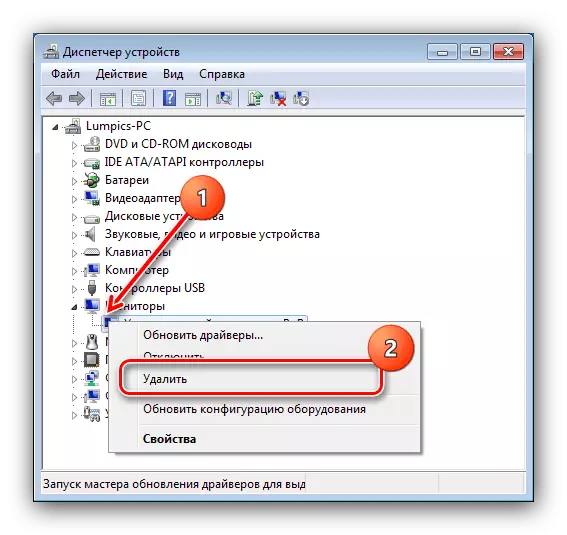
Дараа нь "Үйлдэл" -ийг ашиглана уу "Үйлдэл" - "Тоног төхөөрөмжийн тохиргоог шинэчлэх".
- Драйверуудын драйверуудын хувилбарыг видео картын хувилбарыг шалгаж, хамгийн шинэ хувилбарыг ашиглах боломжтой (1-р алхамын 3-р алхамыг үзнэ үү). Хэрэв та эсрэгээр нь шинэчлэгдсэн бол дэлгэц нь шинэчлэгдсэний дараа ажиллахаа больсон.
Дэлгэрэнгүй унших: NVIDIA ба AMD драйверууд
- HDMI-VGA кабелийг холбосон хэрэглэгчид Nuance-ыг мэдэхэд чухал ач холбогдолтой хэрэглэгчид yubike oney oney-ийг дижитал гаралт дээр дэмжиж байх ёстой.

Эдгээр алхамууд нь танд хоёр дахь хяналтыг хүлээн зөвшөөрсөн асуудлыг шийдвэрлэхэд туслах ёстой.
